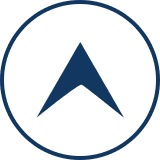ブログの運営だけであれば、ほとんど使うことはないツールになりますが、他のインターネットビジネスの分野、特に人に教える情報発信などを手がけるようになると、圧縮解凍ソフトは非常に便利で使用頻度も高くなります。
その他にも、画像や動画などをメールで添付ファイルする際に、サイズを小さくして送るという使い方もできます。
圧縮解凍ソフトには無料のフリーソフトがたくさん出ていますが、その中でも人気ランキングでトップクラスの「Lhaplus(ラプラス)」をご紹介したいと思います。
Lhaplusのダウンロードとインストール
1. 「Lhaplus」をダウンロードするにはフリーソフトの紹介サイト「窓の杜」がいいでしょう。
こちらから「窓の杜」より「Lhaplus」をダウンロードしてください。

赤丸で記された箇所をクリックするとダウンロードが始まります。
2. ダウンロードはこちらの画面より、通常、自動で行われます。

もし始まらない場合は、ファイル名をクリックしてください。
ダウンロードが始まります。
3. 続いてインストールを行います。

通常、この様なセキュリティ関連の質問ウィンドウが表示されますが、「Lhaplus」で問題が起こることはまずありません。
安心して「実行」をクリックしてください。
4. インストールに関する情報、インストール先のフォルダを設定し、全てOKであるかどうかの最終確認をします。



それぞれの画面で「次へ」、「インストール」、「完了」をクリックしてください。
5. 無事インストールが完了すると、「初期設定」画面が表示されます。

特に変更する必要はありませんので、「OK」をクリックしてインストールを完了させてください。
「Lhaplus」の設定
次に「Lhaplus」の設定をしておきましょう。
1. デスクトップに作成された「Lhaplus」のショートカットをクリックして起動させてください。

2. 「一般設定」が開きます。
デフォルトから、僕がおすすめするこちらの赤丸で印をつけたところだけ、チェックを入れおくといいでしょう。

デフォルトのままでも不便さは感じられませんし、使い慣れてからご自身で使いやすいように設定変更するのもいいでしょう。
「Lhaplus」の使い方
最後に「Lhaplus」の使い方を解説します。
ファイルの圧縮や解凍など、難しそうなイメージがありますが、操作自体はとても簡単ですので安心してください。
ファイルの圧縮方法
1. ファイルを圧縮するには圧縮したいファイルを「Lhaplus」のアイコンにドラッグ&ドロップで重ね合わせるだけです。

2. ドラッグ&ドロップすると圧縮したいファイルを選択することができます。
一番一般的な「ZIP」形式を選択するのがいいでしょう。

圧縮形式に「ZIP」を選んだら「OK」をクリックするだけです。
3. 僕のオススメの設定にしてあれば、圧縮したいファイルはそのままに、圧縮されたファイルが出来上がります。

4. 圧縮形式は「ZIP」の他にも、いくつも選ぶことができます。

「ZIP」をおすすめする理由はWindowsには「ZIP」ファイルを解凍する機能が最初から備わっているので、受け取った側が新しく解凍ソフトをインストールする必要がないからです。
圧縮されたファイルの解凍
圧縮されたファイルを解凍するには、圧縮したいときと同じように回答したい圧縮ファイルをドラッグ&ドロップで「Lhaplus」の上に重ね合わせるだけです。

これで、圧縮ファイルはそのままに、解凍されたファイルが、圧縮ファイルのある同じ場所(デスクトップなら解凍されたファイルもデスクトップ)に現れます。
最後に
いかがでしたでしょうか?
わかりにくいかもしれませんが、一度使ってみるととても単純で簡単です。
データを圧縮して利用するのは、インターネットで送る際がほとんどかもしれませんが、たとえばバックアップ用にデータを外付けメモリーに保管しておきたい場合でも、圧縮して行えば、スペースを節約して大量のデータを保管しておくことができます。
他にも古いコンピューターから新しいコンピューターへ買い替えた際、データを移動させる時に利用すれば、少ない回数でデータの移動が完了します。
ぜひ、利用してみてください。